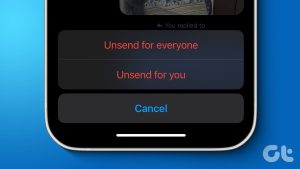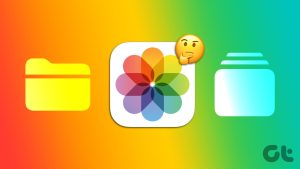DNS(도메인 이름 시스템)는 인터넷 연결의 중추로, 도메인 이름을 숫자 IP 주소로 변환하여 웹사이트에 액세스할 수 있게 해줍니다. 대부분의 사용자는 기본 DNS 서버에 만족하지만, 다른 대안을 찾고 있다면 Windows와 Mac에서 Google DNS로 전환할 수 있습니다.
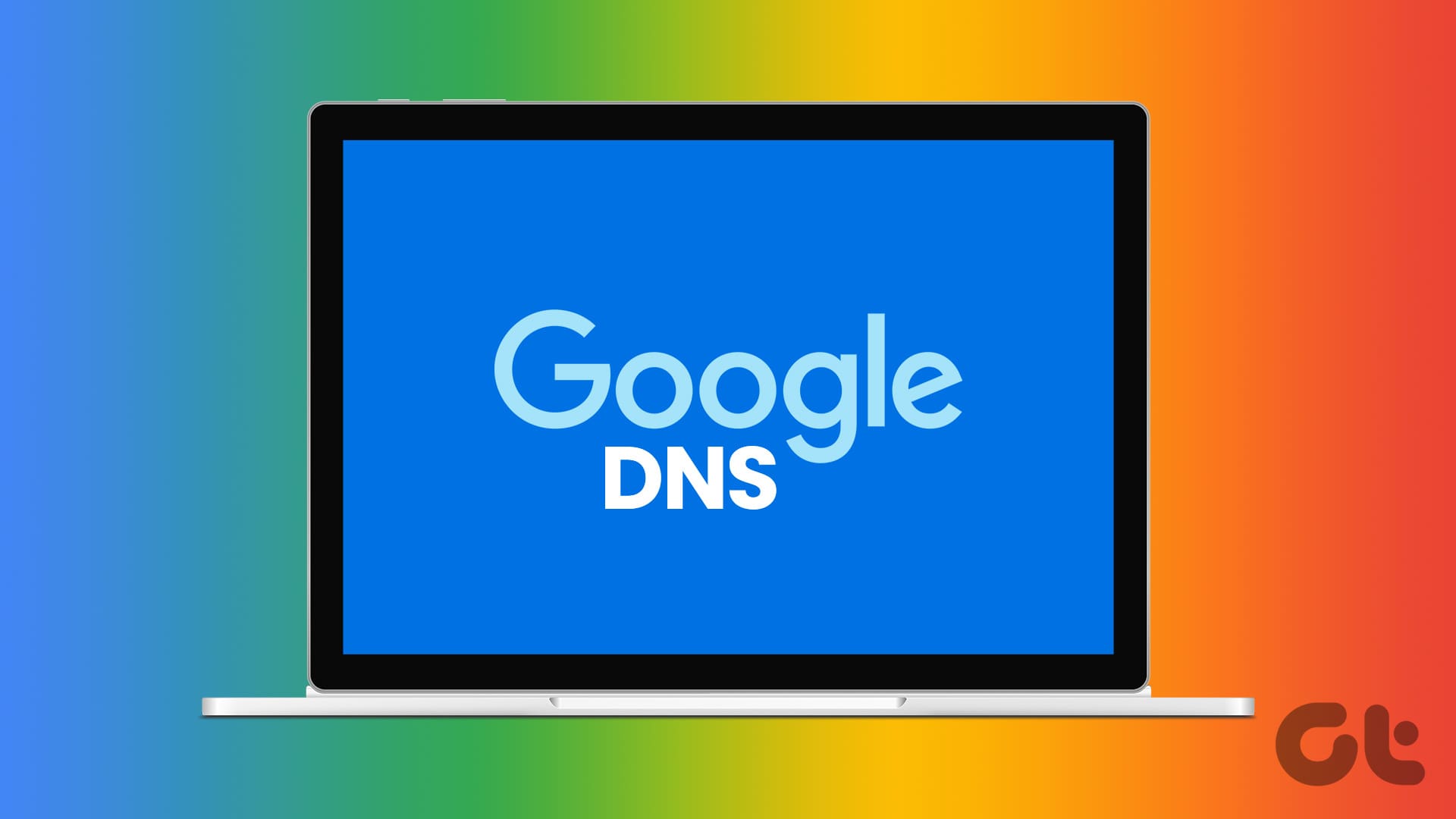
이 글에서는 PC 또는 Mac에서 정확히 어떻게 전환하는지 보여드리고자 합니다. 하지만 왜 Google DNS로 전환해야 하는지, 애초에 DNS 서버가 어떤 기능을 하는지 궁금하다면 걱정하지 마세요. 처음부터 차근차근 설명해드리겠습니다.
또한 읽어 보세요.: Android 및 iPhone에서 DNS 서버를 변경하는 방법
Google 공용 DNS 서버란?
DNS(도메인 이름 시스템) 서버는 웹 브라우저에 입력한 URL과 도메인 이름을 컴퓨터가 이해할 수 있는 언어로 번역합니다. 이는 숫자 IP 주소로 변환되어 웹 브라우저가 웹사이트를 불러오는 데 도움이 됩니다.
Google 공인 DNS는 Google에서 제공하는 DNS 서비스를 말합니다. ISP가 제공하는 기본 DNS 서버에 대한 안전하고 신뢰할 수 있는 대안을 제공하도록 설계되었습니다.


대체 DNS 서버가 필요한 이유는 무엇일까요? 웹사이트 로딩 속도가 느리고 네트워크 중단이 자주 발생한다면 컴퓨터의 DNS 서버를 바꾸는 것을 고려해 보세요. 또한 개인 정보 보호가 걱정된다면 더 많은 보안 기능이 있고 보안 실적이 우수한 것으로 알려진 DNS 서버를 사용할 수 있습니다.
Google의 DNS 서버를 사용해야 하는 이유
다음은 Google에서 제공하는 공용 DNS 확인의 주요 기능 및 장점입니다:
- Google은 전 세계에 분산된 DNS 서버 네트워크를 보유하고 있어 안정적인 DNS 확인 서비스를 보장합니다.
- Google DNS는 대부분의 서버보다 빠른 DNS 확인을 제공합니다. 가장 가까운 데이터 센터로 쿼리를 보내고 대기 시간을 줄이며 응답 시간을 개선합니다.
- 또한 Google 공인 DNS는 자주 액세스하는 도메인 이름을 임시로 저장하여 성능을 더욱 향상시킬 수 있습니다.
- Google DNS는 DNS 스푸핑, DDoS 공격 및 기타 여러 보안 위협과 취약성으로부터 보호합니다.
- Google DNS는 사용자를 매핑할 수 있는 IP 주소나 개인 정보를 저장하지 않습니다.
컴퓨터에서 도메인 이름을 IP 주소로 확인해야 하는 경우, 컴퓨터는 DNS 주소로 요청을 보냅니다. Google의 기본 DNS 주소는 다음과 같습니다:
- IPv4: 8.8.8.8 및 8.8.4.4 (대체)
- IPv6: 2001:4860:4860::8888 및 2001:4860:4860::8844 (대체)
위의 두 주소인 IPv4와 IPv6는 서로 다른 버전의 프로토콜이며, 후자는 계속 발전하는 컴퓨터 및 네트워크 인프라의 요구 사항을 충족하도록 설계되었습니다.
Windows에서 Google DNS를 사용하는 방법
Windows PC에서 Google DNS로 전환하는 방법은 다음과 같습니다.
1단계: 제어판을 열고 ‘네트워크 및 인터넷’을 선택합니다.
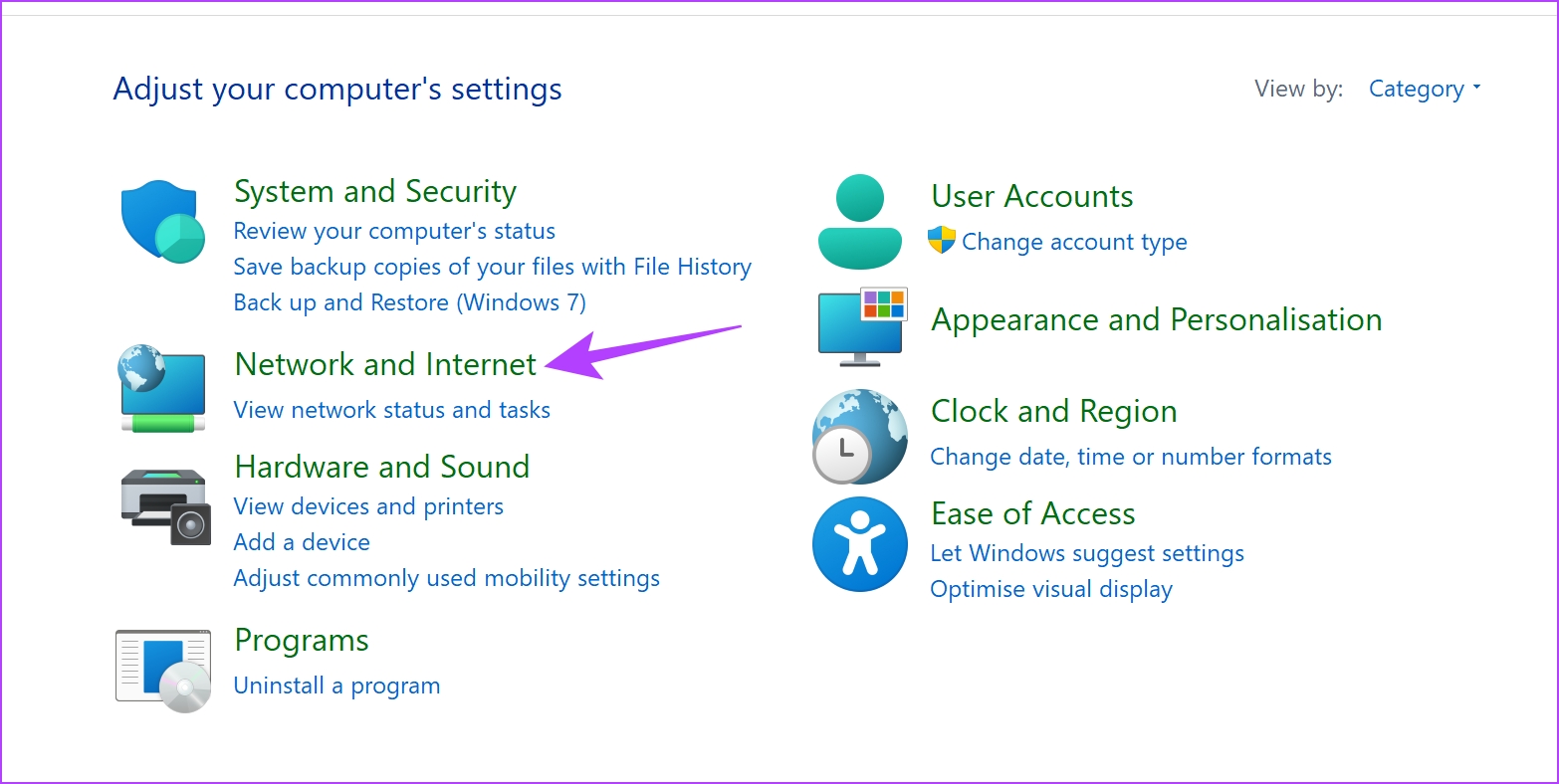
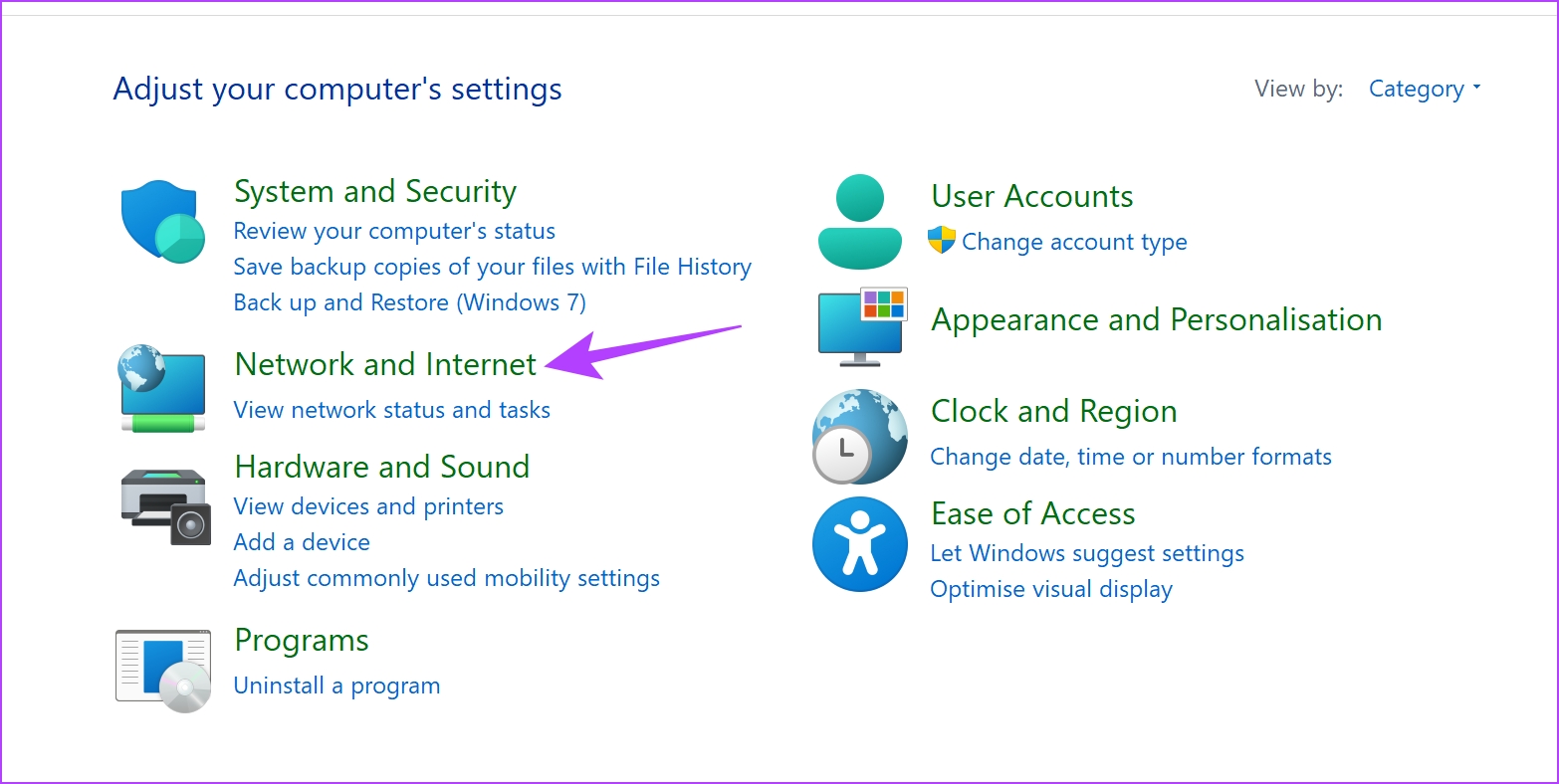
2단계: ‘네트워크 및 공유 센터’를 엽니다.
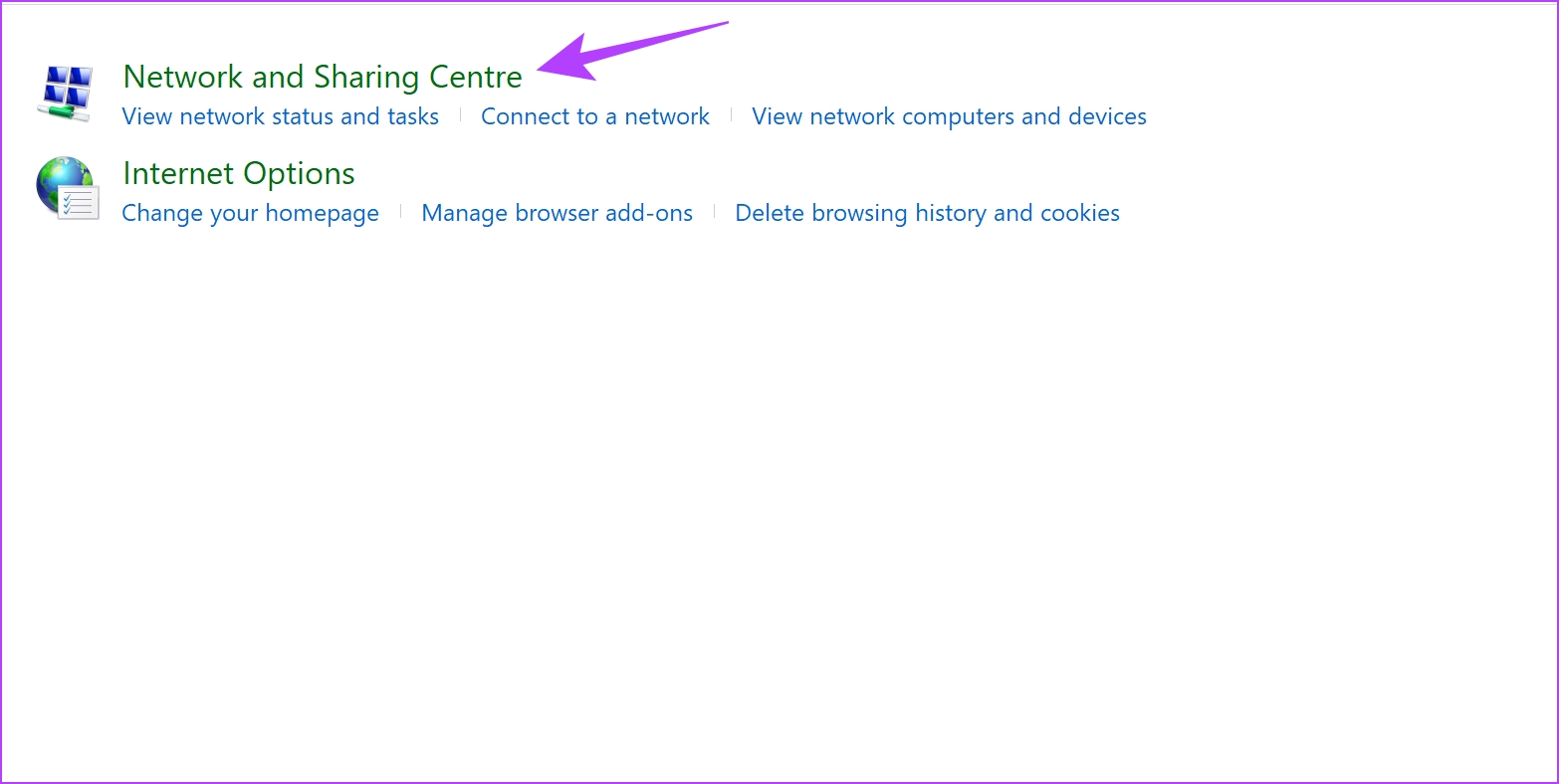
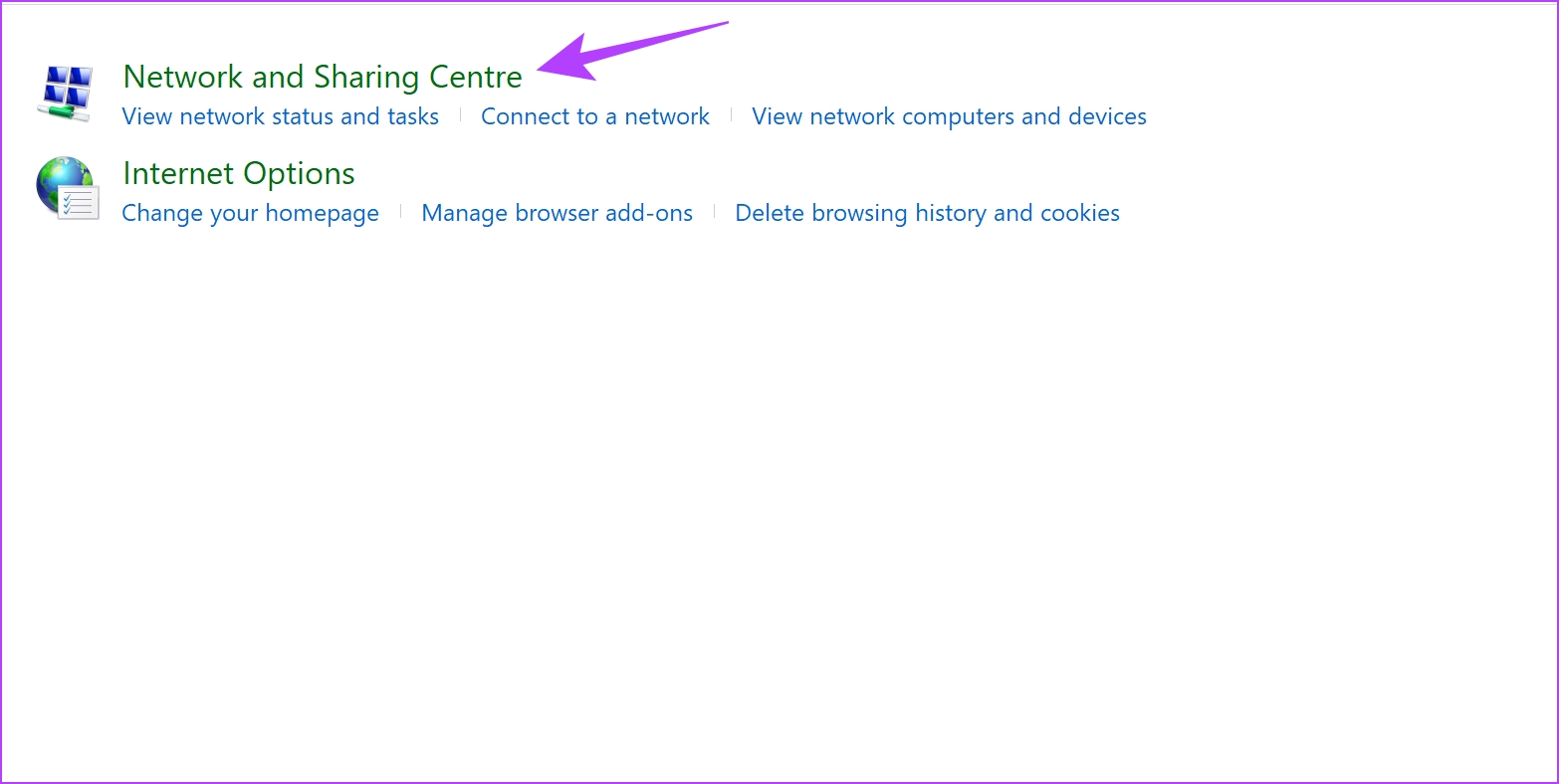
3단계: 네트워크를 선택합니다.
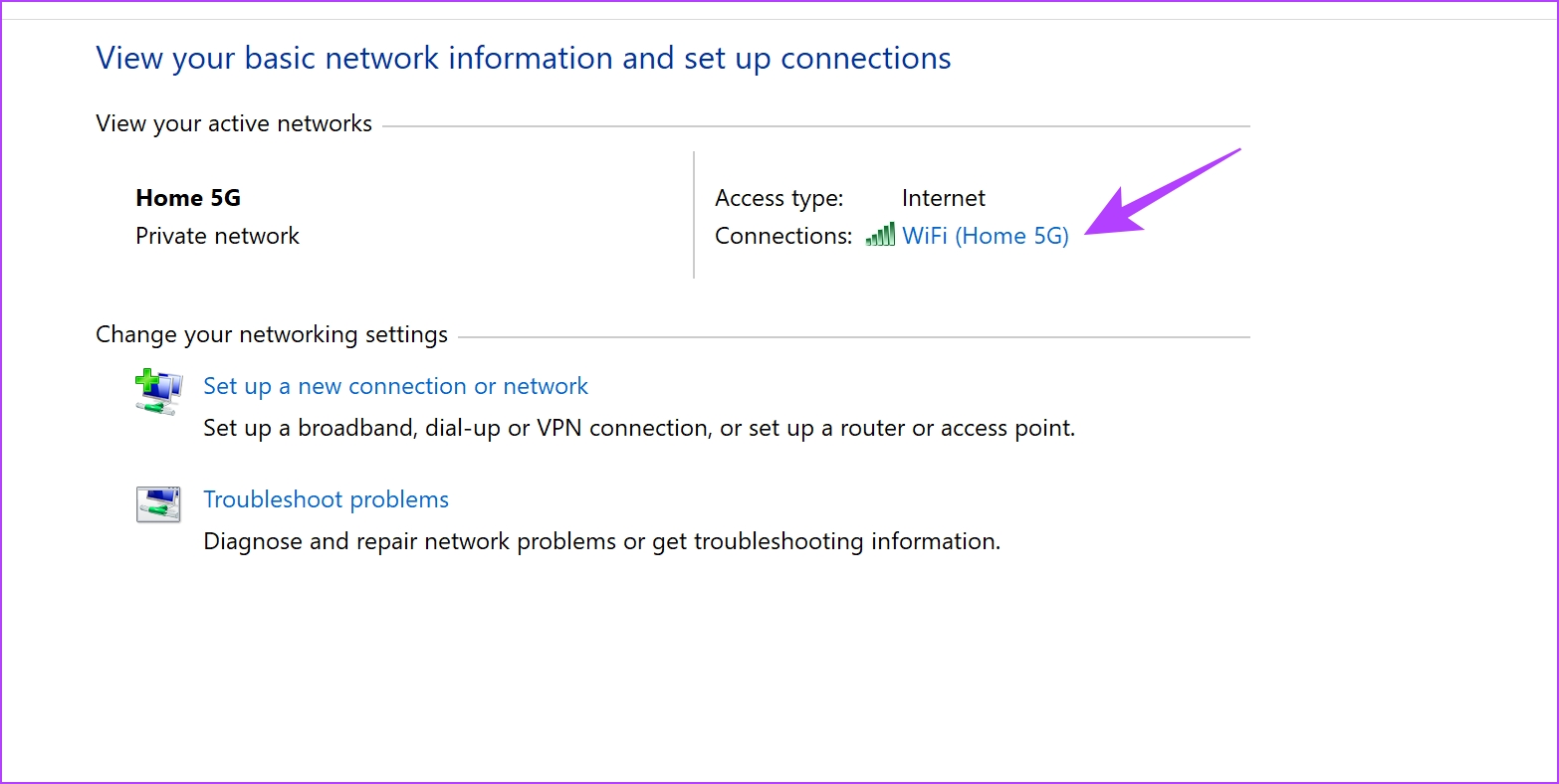
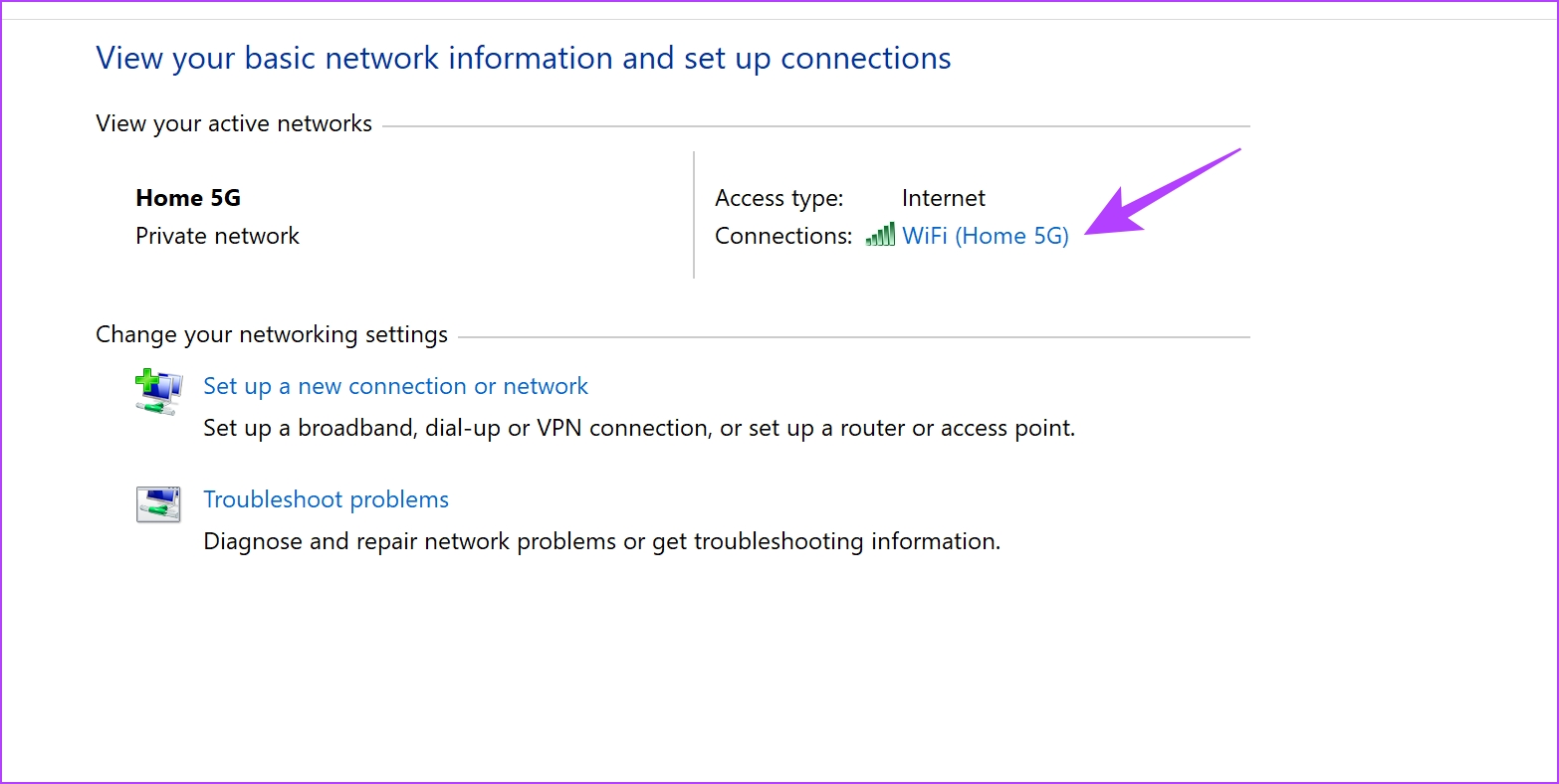
4단계: 이제 속성을 선택합니다.
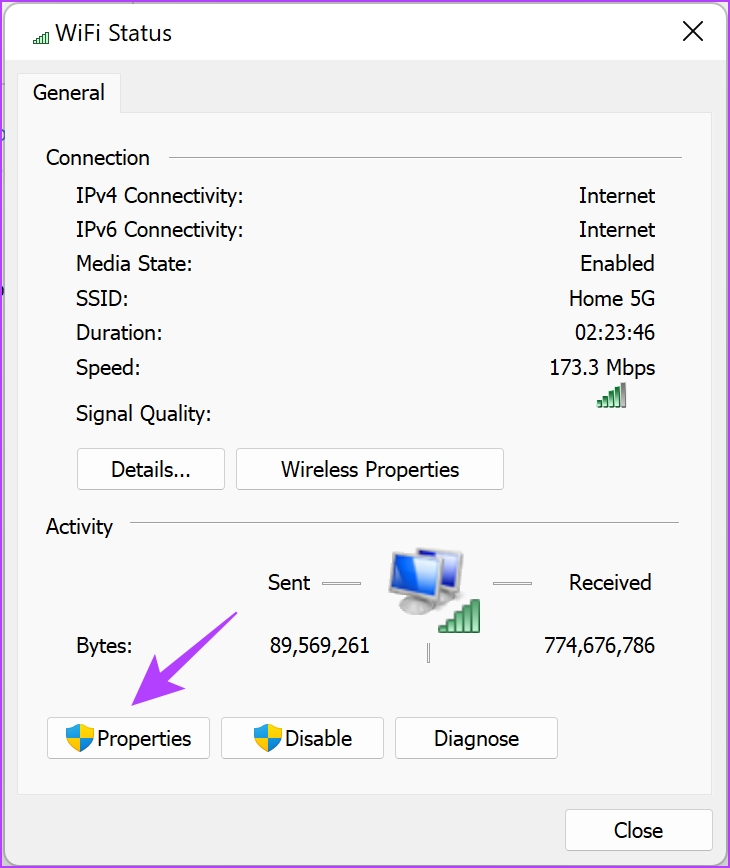
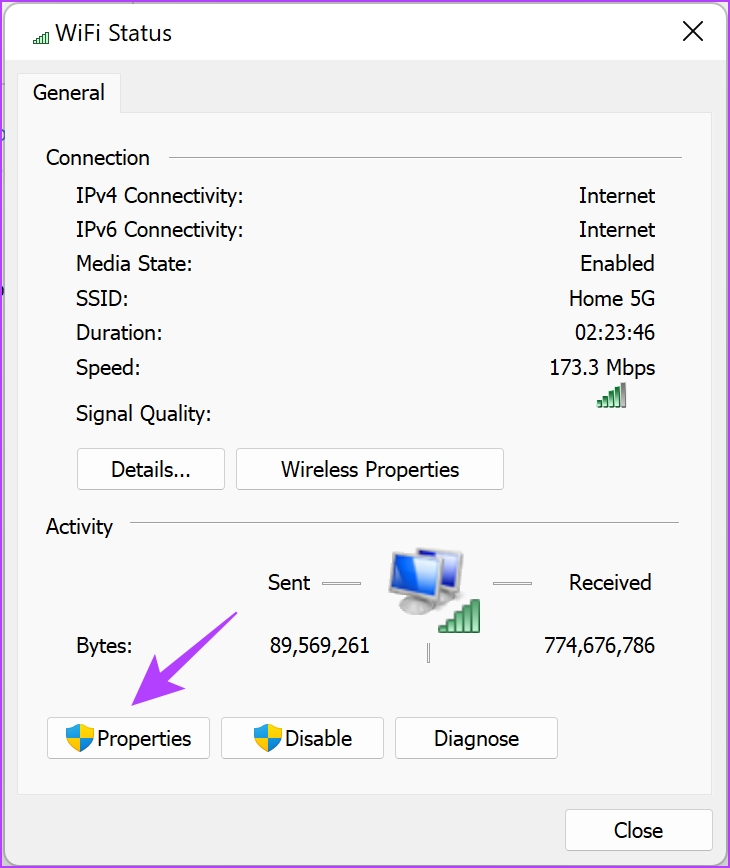
5단계: ‘인터넷 프로토콜 버전’ 옆의 확인란을 선택하고 속성을 클릭합니다.
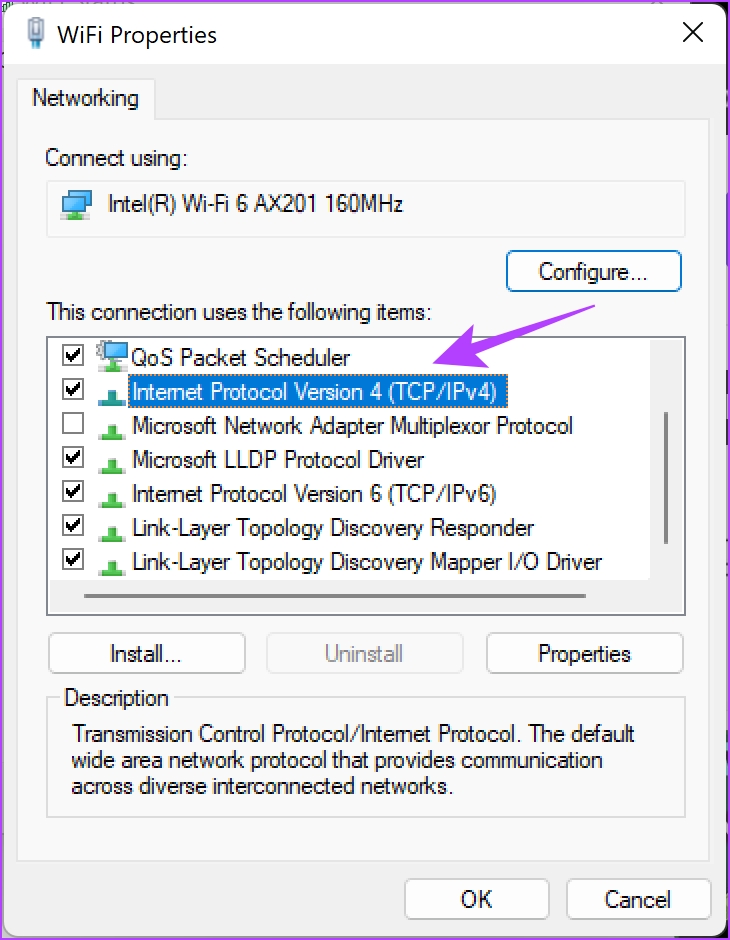
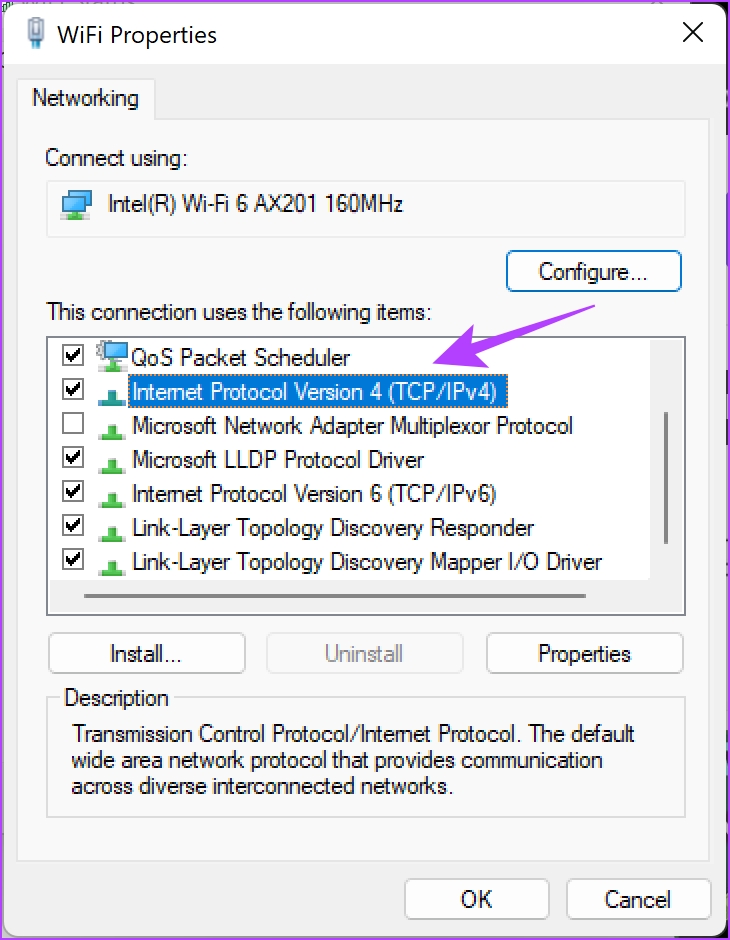
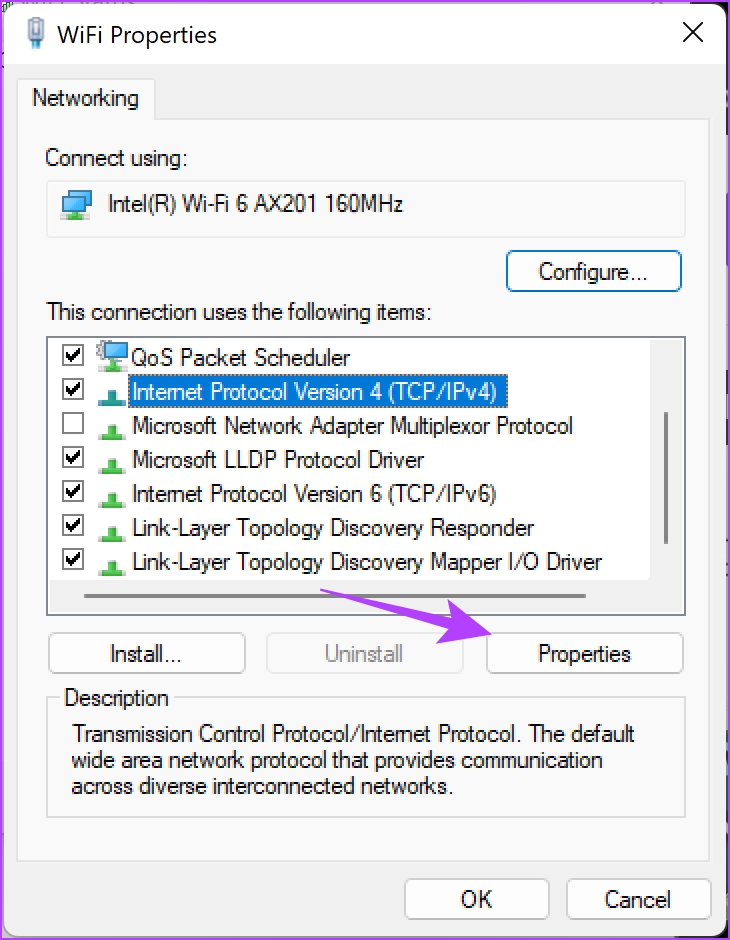
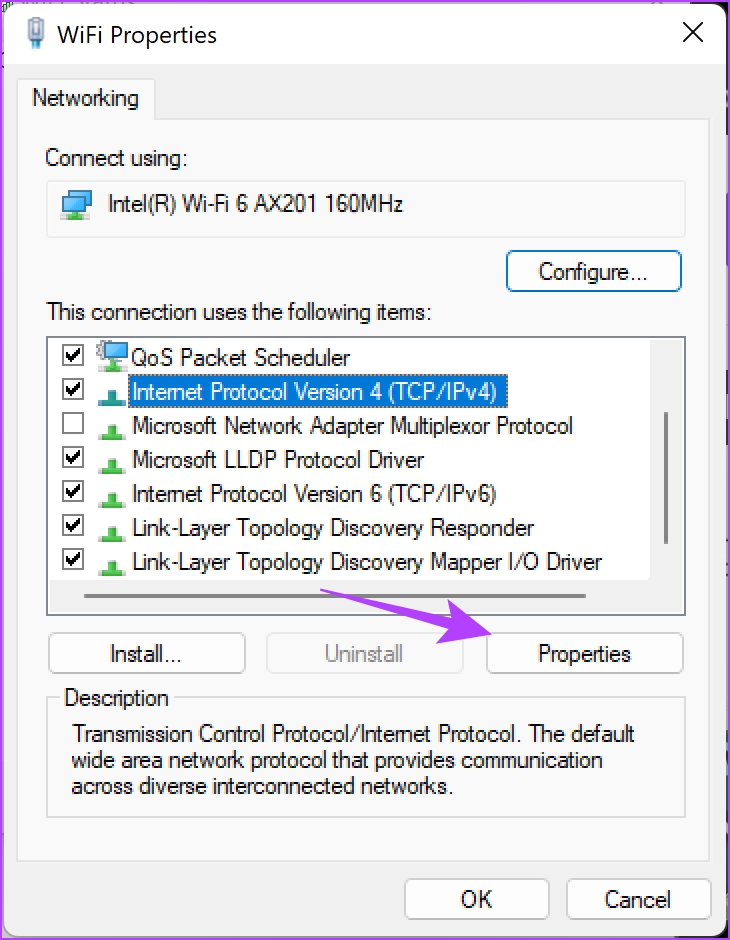
6단계: ‘다음 DNS 서버 주소 사용’ 확인란을 선택하여 DNS 서버 주소를 수동으로 입력합니다.
7단계: 이제 주소를 입력합니다. 8.8.8.8 를 ‘기본 설정 DNS 서버’ 상자에 입력하고 8.8.4.4 를 ‘대체 DNS 서버’ 상자에 입력합니다. 이 주소는 Google DNS 서버 IPv4의 주소입니다.
또는 2001:4860:4860::8888 및 2001:4860:4860::8844와 같은 Google 공인 DNS IPv6 버전을 사용할 수도 있습니다. (대안).
8단계: 마지막으로 확인을 클릭하여 변경 사항을 적용합니다.
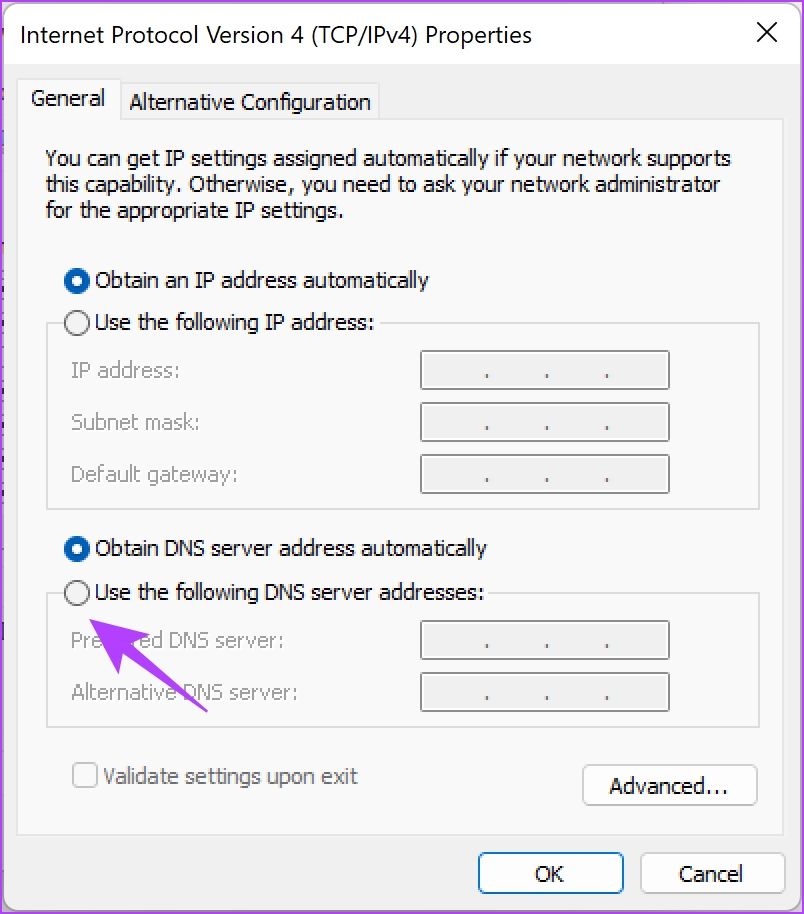
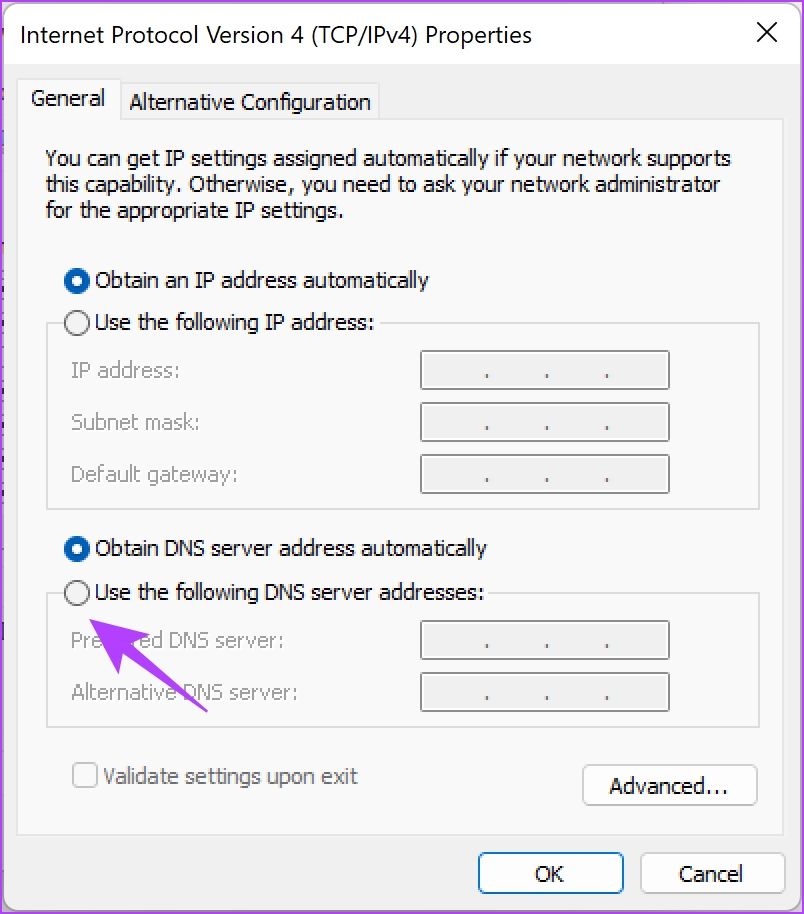
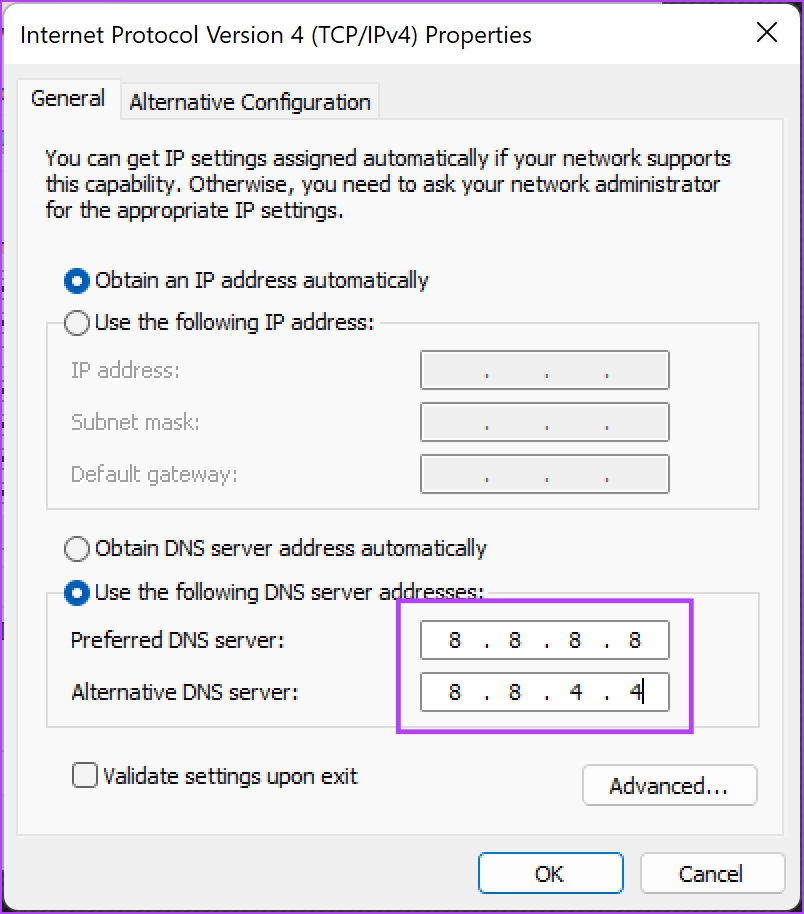
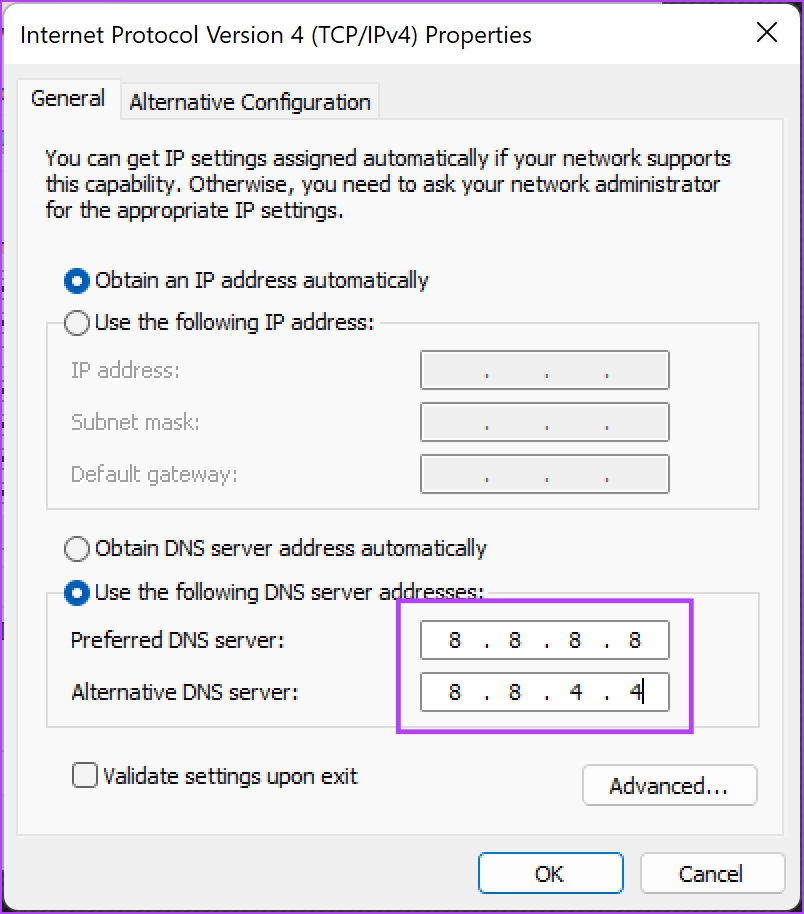
Mac에서 Google 공인 DNS 서버를 사용하는 방법
Mac에서 Google DNS로 전환하는 방법은 다음과 같습니다.
1단계: 도구 모음에서 Apple 로고 아이콘을 클릭하고 시스템 설정을 선택합니다.
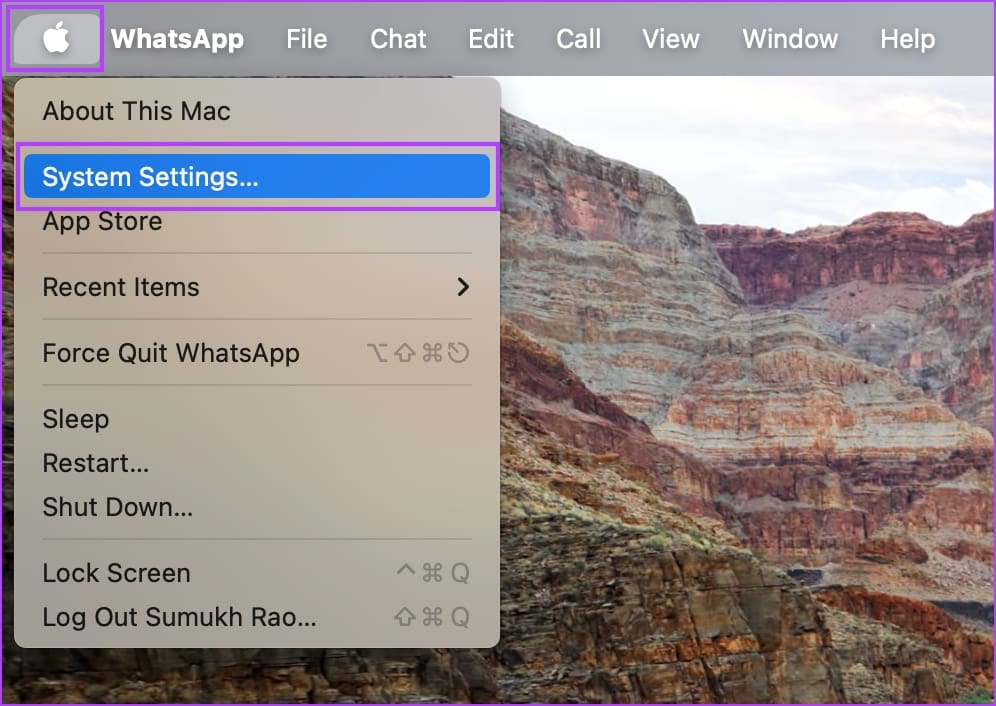
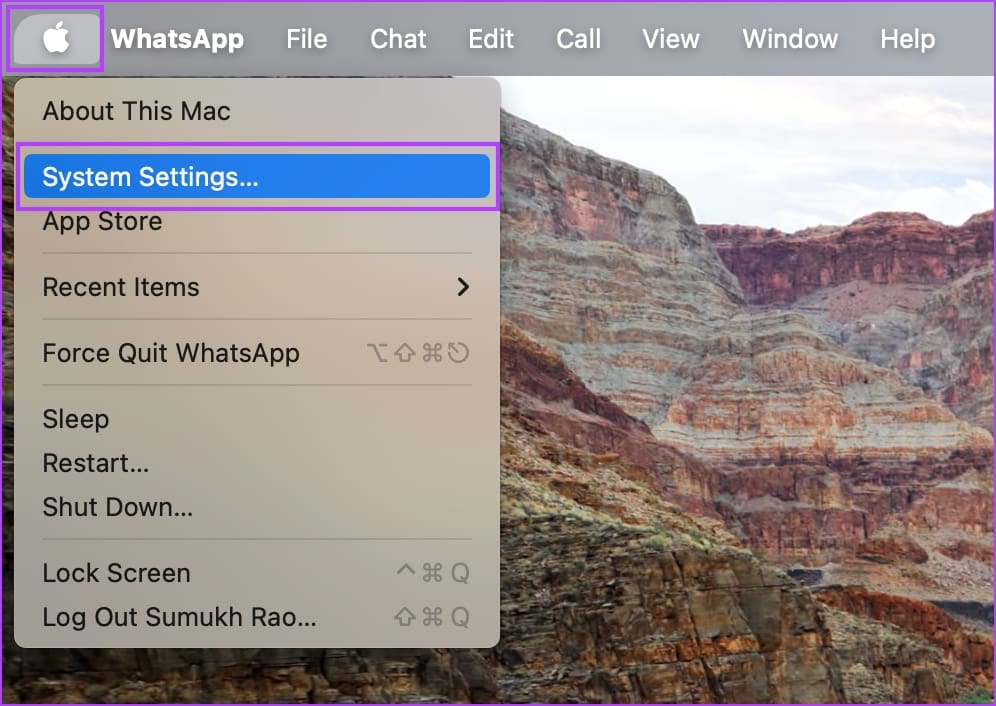
2단계: 사이드바에서 네트워크를 선택하고 Wi-Fi를 선택합니다.
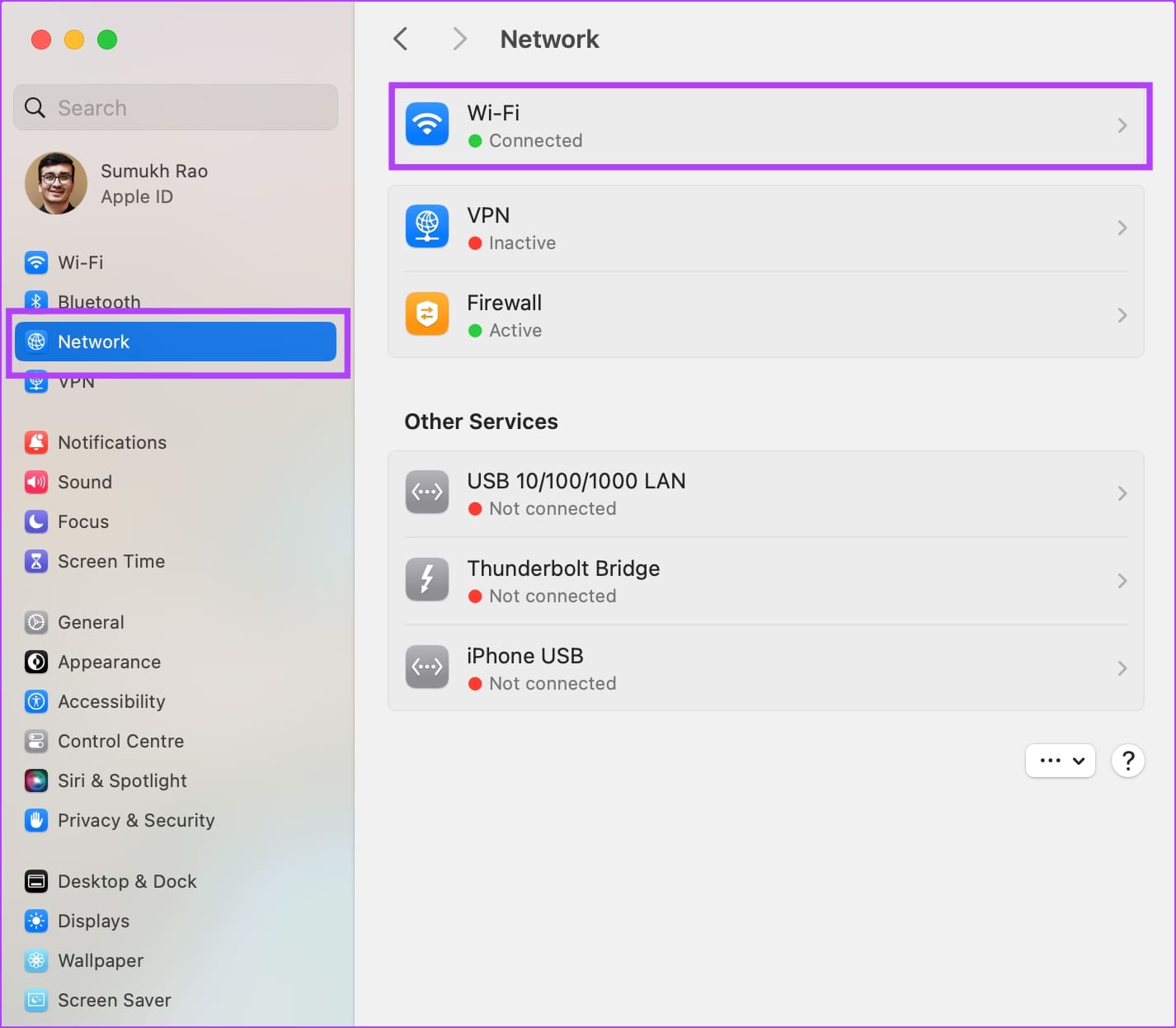
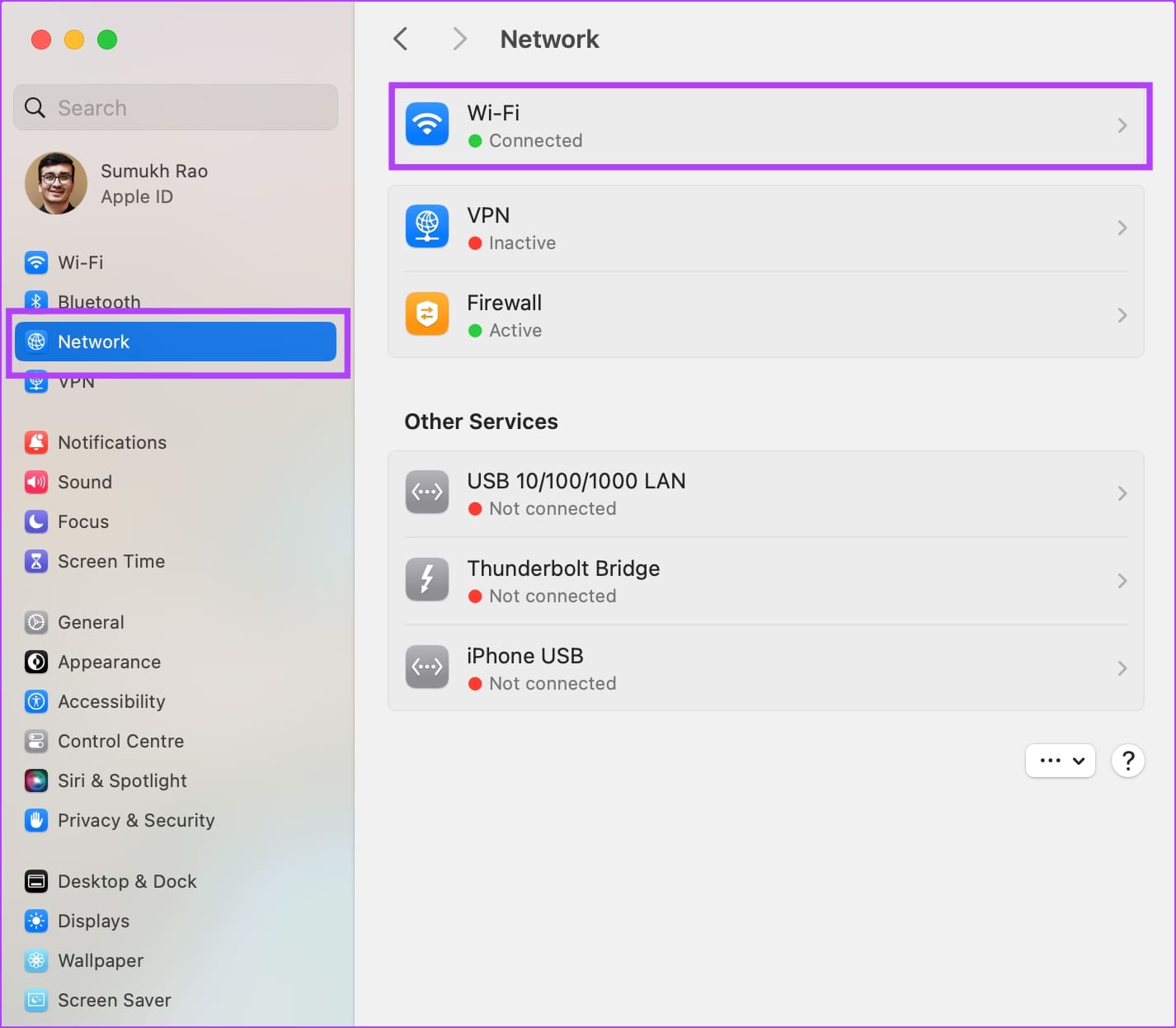
3단계: 연결된 Wi-Fi 네트워크 옆의 세부 정보를 탭합니다.
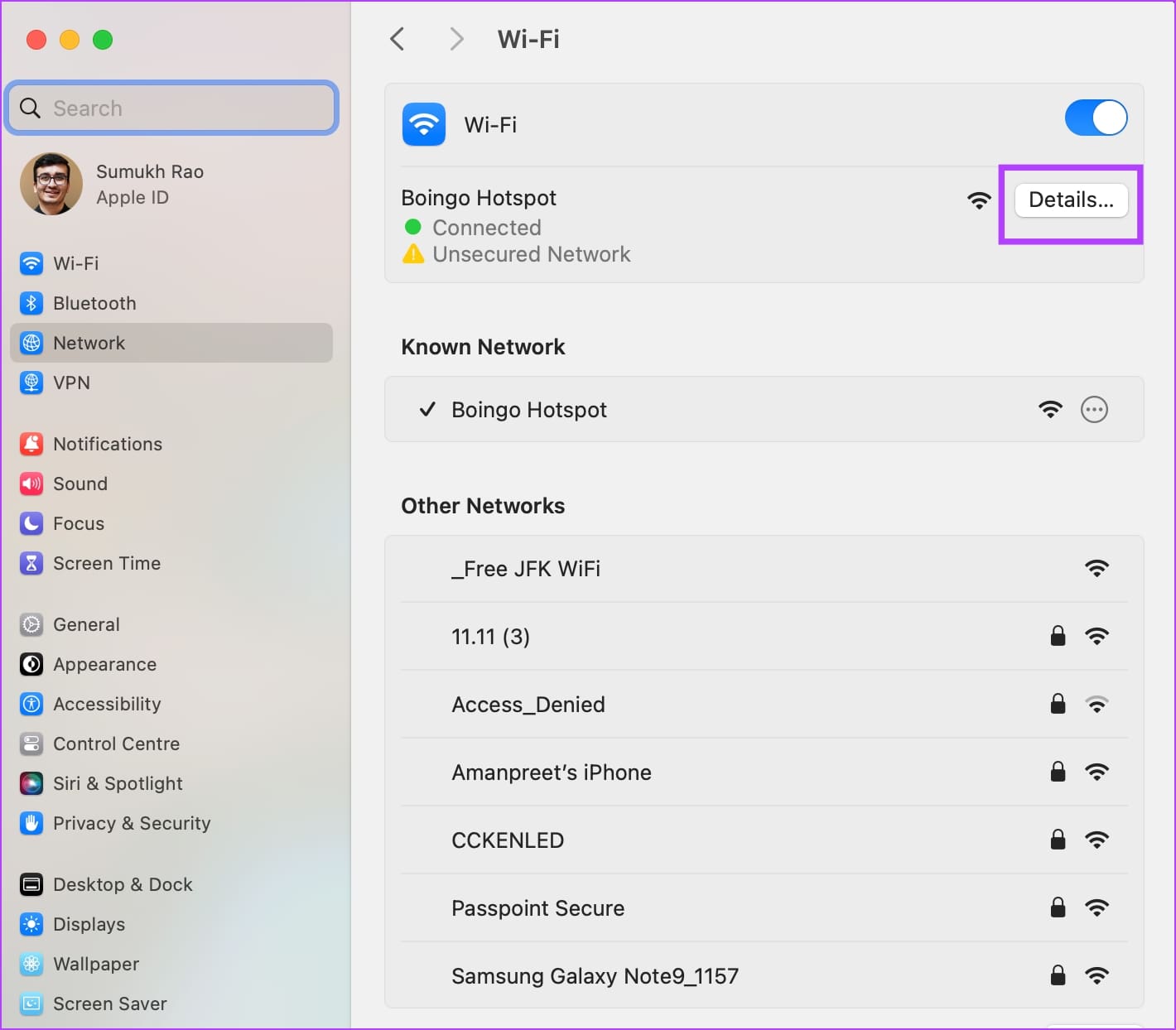
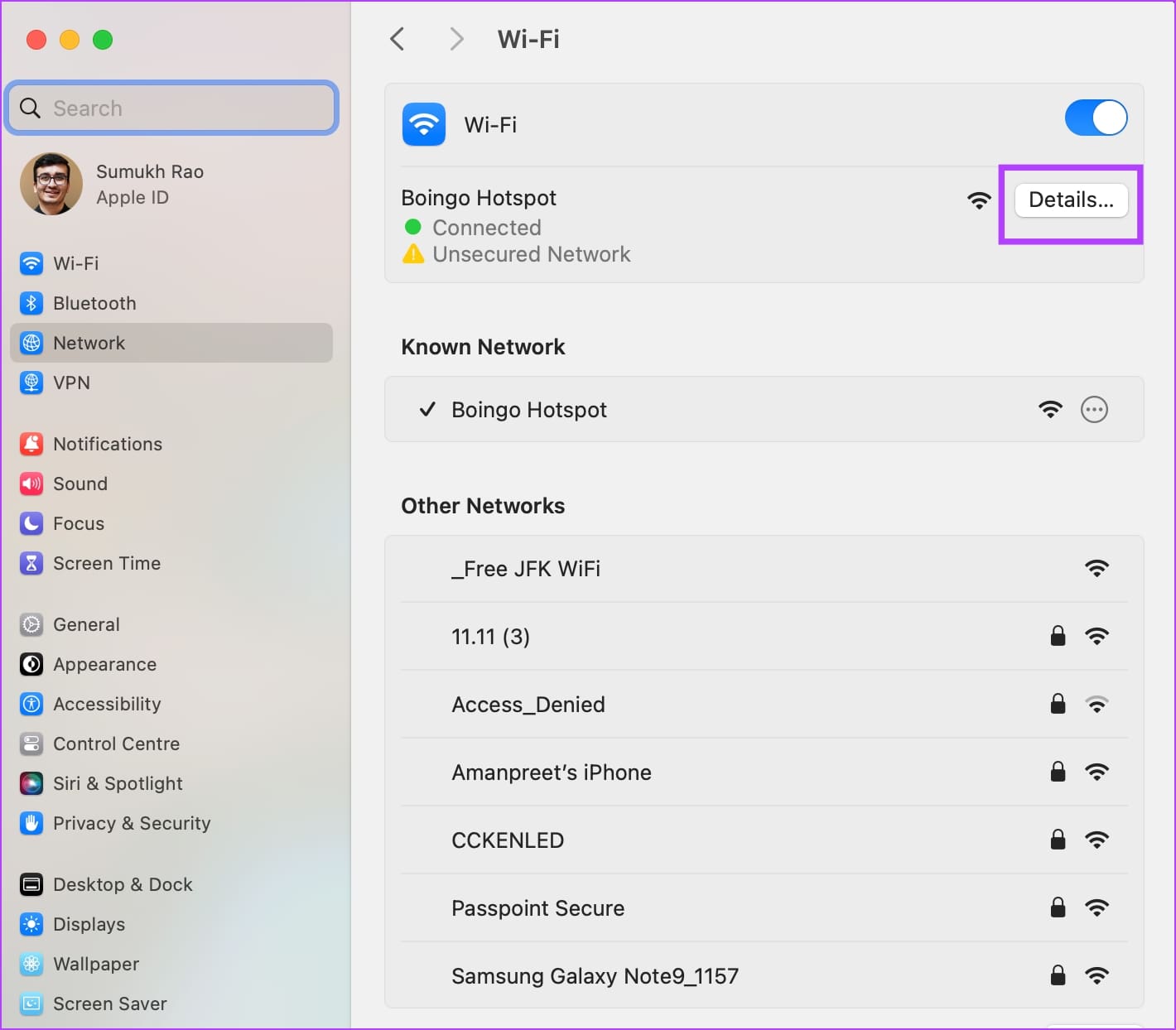
4단계 사이드바에서 DNS를 클릭합니다.
5단계: DNS 서버 상자에서 + 아이콘을 클릭합니다.
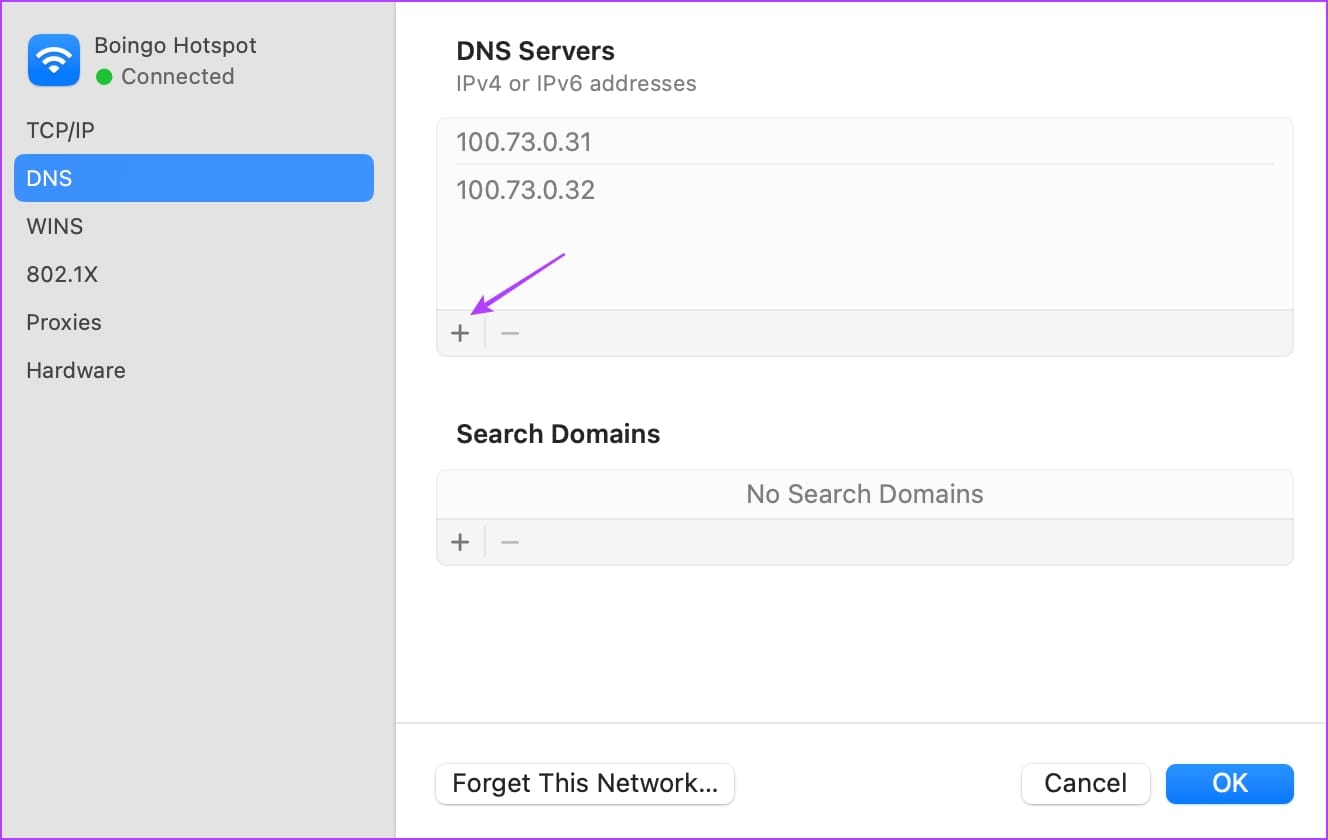
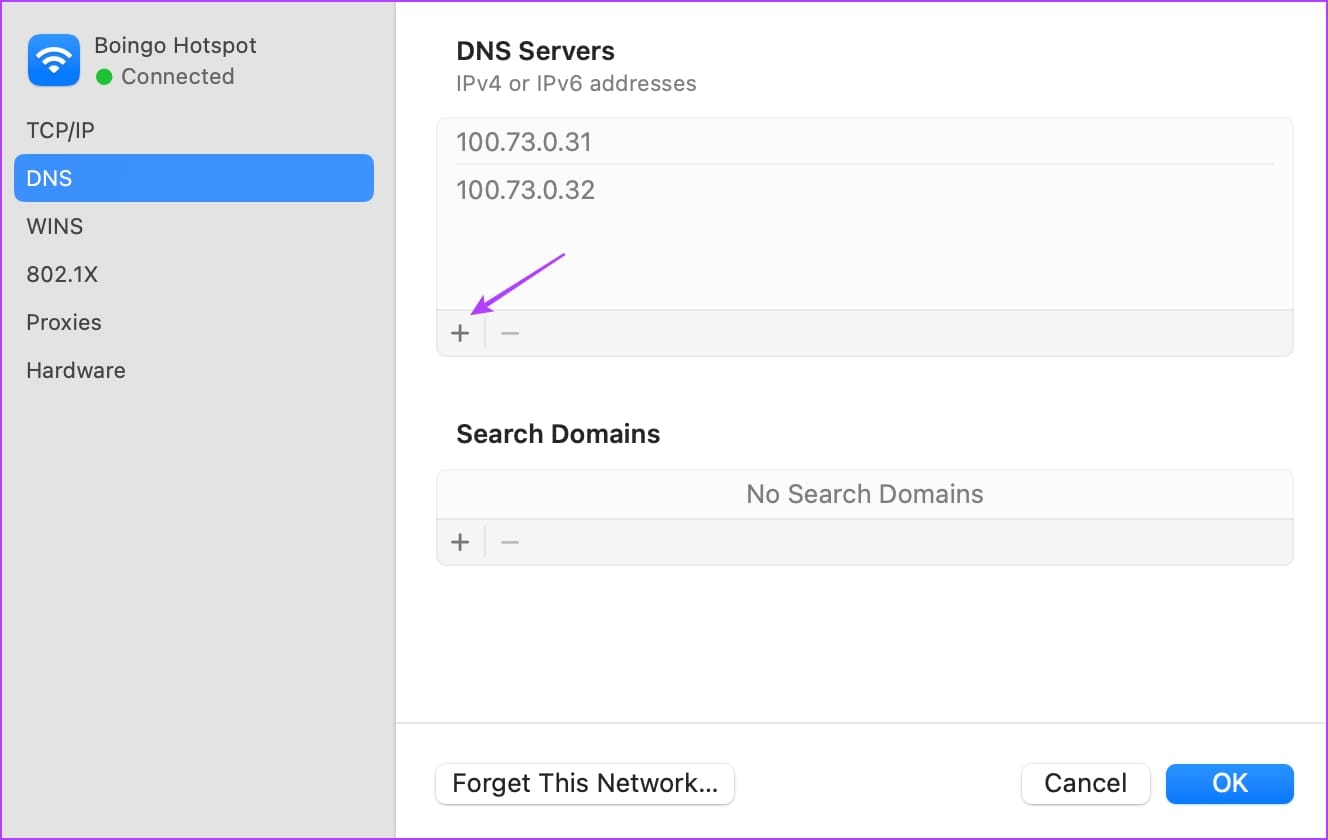
6단계: 이제 주소를 입력합니다. 8.8.8.8 또는 8.8.4.4. Google DNS 서버 IPv4의 주소입니다.
또는 2001:4860:4860::8888 또는 2001:4860:4860::8844의 Google 공인 DNS IPv6 버전을 사용할 수도 있습니다. (대안)
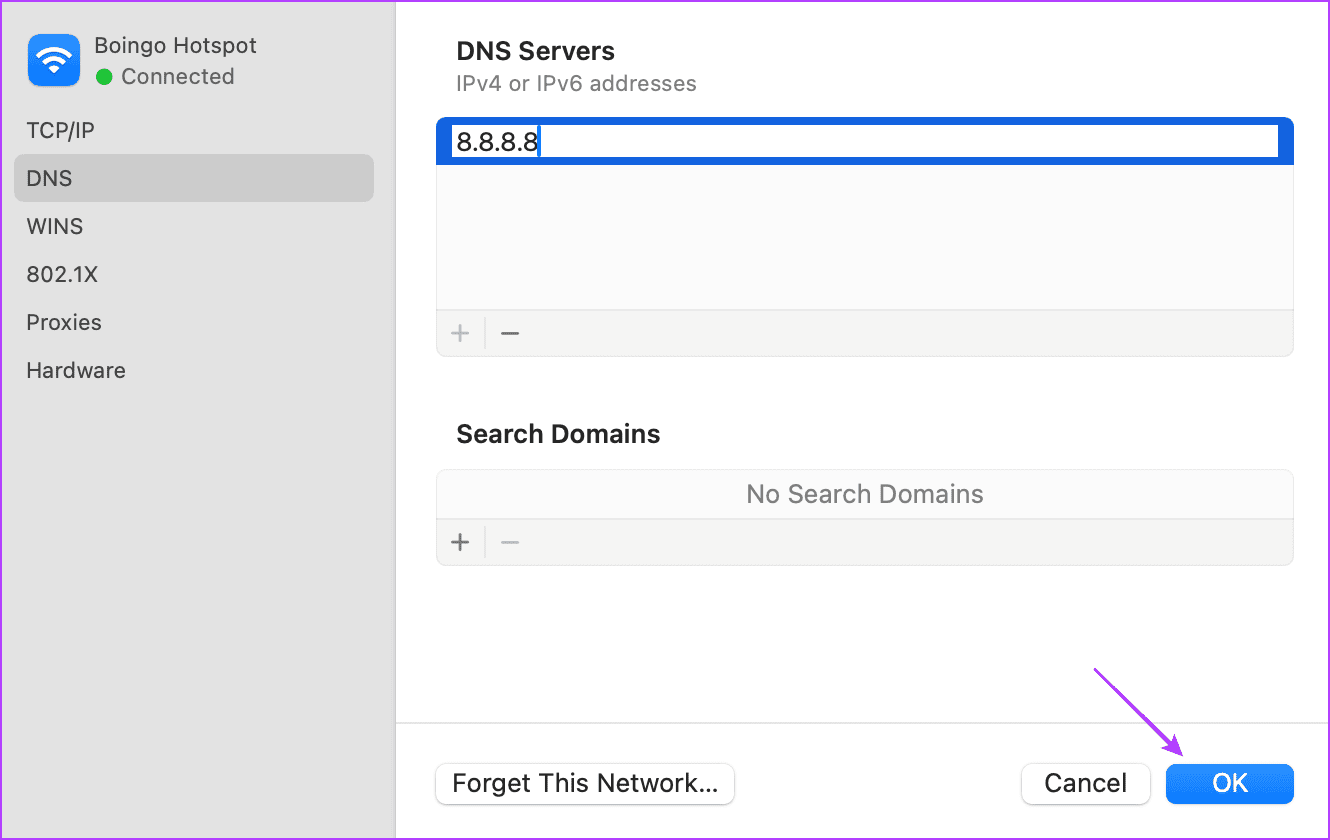
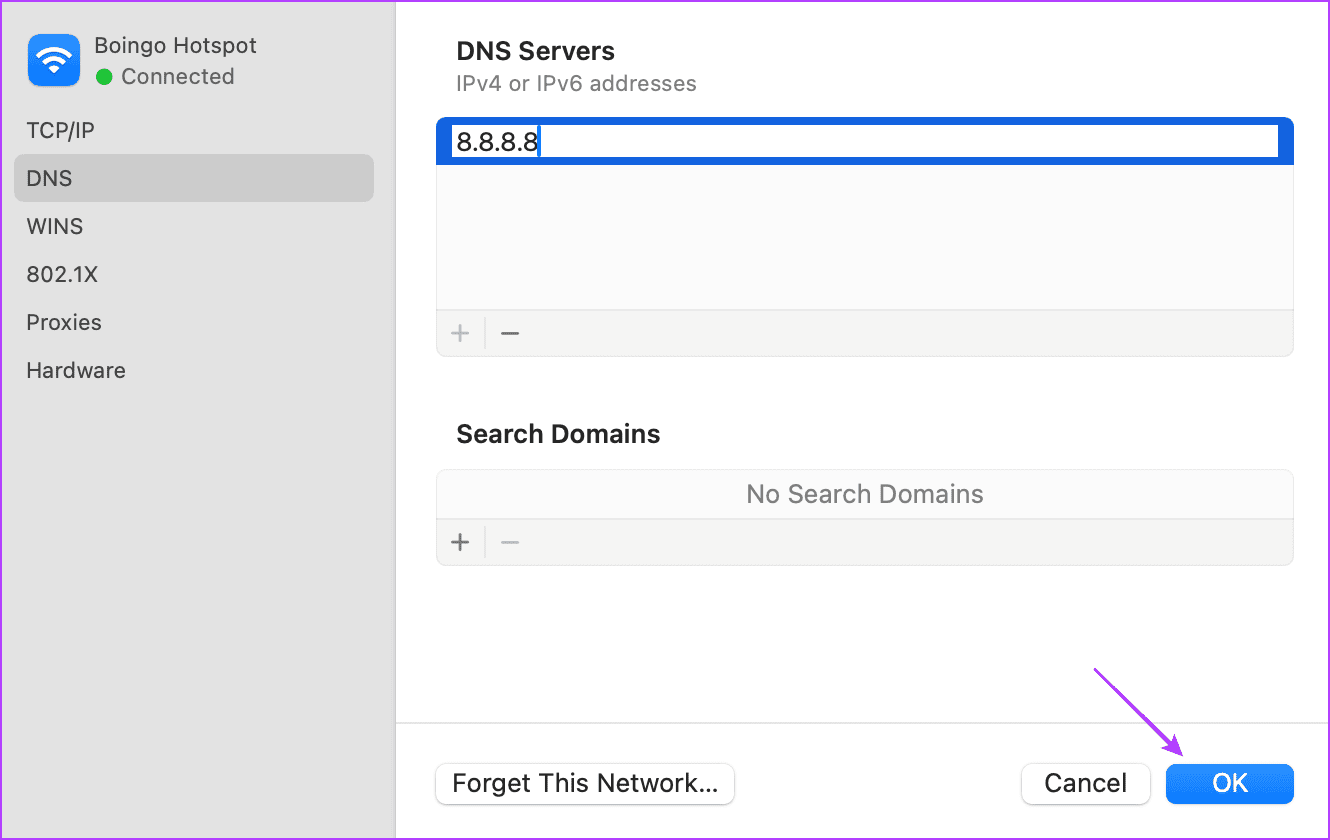
여기까지 Windows와 Mac에서 Google DNS 서버를 사용하기 위해 알아야 할 모든 것이 끝났습니다. 더 궁금한 점이 있으면 아래 FAQ 섹션을 참조하세요.
Google DNS 서버 사용에 관한 자주 묻는 질문
웹사이트 로딩 문제가 발생하거나 도메인 네임이 업데이트되도록 DNS 설정을 변경한 후 PC에서 DNS 캐시를 지울 수 있습니다.
Google IPv4 DNS 서버는 기존 IP 주소를 사용하는 반면, IPv6 DNS 서버는 최신 IPv6 주소 체계를 지원하여 최신 네트워크 인프라의 요구 사항을 충족할 수 있는 확장된 주소 공간을 제공합니다.
네트워크 속도를 개선하려는 경우 Google DNS가 더 나은 선택이라고 생각합니다.
Google DNS로 쉽게 전환하기
이 도움말을 통해 Windows PC와 Mac에서 Google DNS 서버로 쉽게 전환하는 데 도움이 되었기를 바랍니다. 변경 사항 및 서비스 업데이트에 대한 정보를 확인하려면 Google DNS 공지를 구독하세요.